
在日常办公和学习中,WPS Office 已成为广泛使用的文字处理软件。作为一款强大的工具,WPS 文档帮助用户高效地创建和编辑文档,而目录功能则为长文档提供了便利,使读者能够快速找到所需内容。然而,有时用户在使用 WPS 文档时,可能会遇到“目录部分内容无法显示”的问题。本文将探讨该问题的可能原因及相应的解决方法。
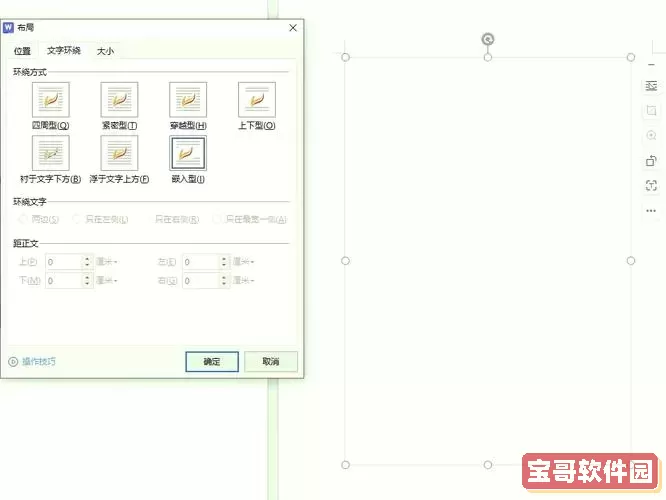
1. 样式未正确应用:WPS 文档目录生成依赖于标题样式。如果文档中的标题没有正确应用标题样式(如“标题 1”、“标题 2”等),那么这些标题就不会被包含在目录中。用户可能在文档中输入了标题,但如果没有设置样式,系统便无法识别。
2. 目录更新未进行:在对文档进行修改后,目录内容未得到及时更新,也可能导致某些标题无法显示。WPS 文档的目录并非实时更新,而是需要手动刷新。
3. 段落配置问题:有时候,段落的格式设置可能会影响到目录的显示。如果段落的结构设置不当,或使用了不兼容的格式,目录生成时可能会出现错误。
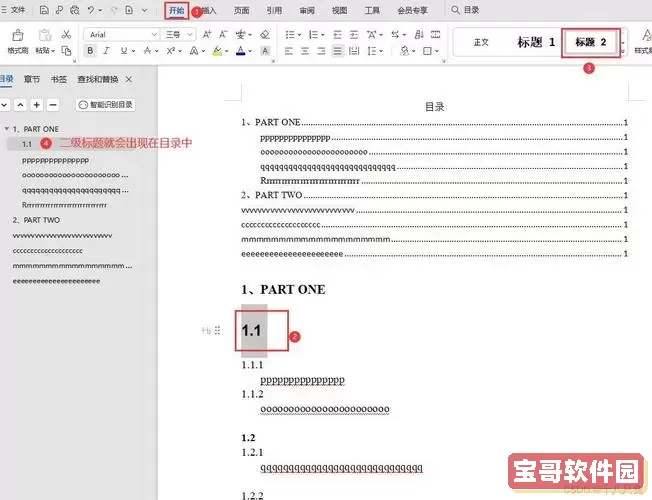
4. 版本兼容性问题:有些用户在不同版本的 WPS Office 之间进行文档编辑,导致样式和格式不一致,从而影响目录的正常显示。
5. 软件故障或设置错误:偶尔,软件本身的故障或内部设置错误也可能导致目录无法显示。此时,用户可能需要检查软件的安装或更新情况。
1. 检查标题样式:首先,确保文档中的所有标题都已正确应用标题样式。用户可以选择需要设置的文本部分,在工具栏中选择“样式”选项,应用相应的标题样式。确认所有标题都包括在内后,再次生成目录。
2. 手动更新目录:在文档编辑完成后,要定期更新目录内容。用户可以右键点击目录,选择“更新域”或“更新整个目录”,确保目录中包含最新的标题信息。
3. 检查段落格式:用户需对文档的段落格式进行检查,确保没有使用不当的段落设置。段落属性应修改为标准格式,以便于正确显示在目录中。这可以通过选中段落,右击选择“段落”进行调整。
4. 使用兼容版本:如果存在版本不兼容的问题,建议用户将文档保存到一个兼容的格式或版本中。同时,用户还可尝试更新 WPS Office 至最新版本,以获得最佳的使用体验和功能支持。
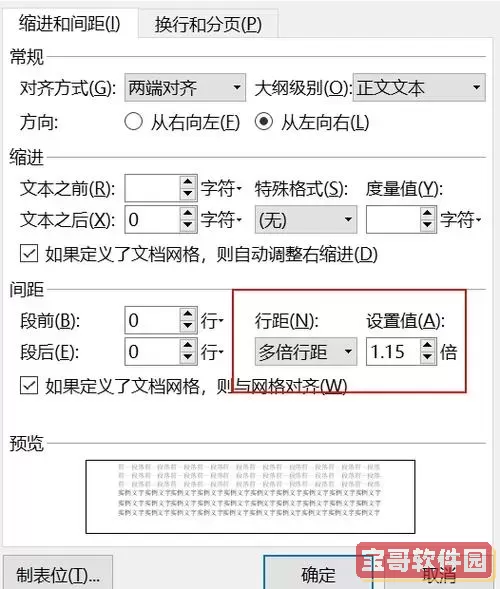
5. 软件重启与重新安装:若问题依旧存在,用户可以尝试重启 WPS Office 或重启计算机,有时这样可以解决临时的系统故障。如果依然无法解决问题,可以考虑卸载后重新安装 WPS Office,确保软件本身没有损坏。
WPS 文档的目录功能为我们提供了便利,但在使用中可能会遇到某些问题,如部分内容无法显示。了解造成这些问题的原因,并根据相应的方法进行解决,可以帮助我们提高工作效率,确保文档的完整性和可读性。希望通过本文的解析,能为用户在使用 WPS Office 时排除障碍,顺利完成文档的编写与编辑。